 ).
).Nachdem du einen Bereich in der Zeichnung schattiert hast, wird in diesem Bereich das Schattierungssymbol angezeigt.
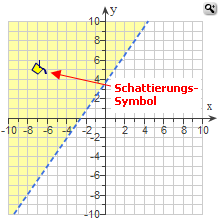
Du kannst Bereiche einer Zeichnung schattieren und festlegen, ob Linien durchgehend oder gestrichelt sind. Form- und Lageveränderungen von Graphen erfolgen über Schieberegler, Eingaben in Textfeldern oder Ankreuzfeldern.
Form- und Lageveränderungen von Objekten
So schattierst du einen Bereich in der Zeichnung:
 ).
).Nachdem du einen Bereich in der Zeichnung schattiert hast, wird in diesem Bereich das Schattierungssymbol angezeigt.
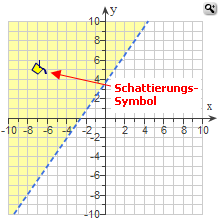
So änderst du einen schattierten Bereich:
Ändere die Linie, die Parabel oder den Kreis, die bzw. der die Schattierung enthält. Dabei ändert sich auch die Größe des schattierten Bereichs.
So löschst du eine Schattierung:
So änderst du einen Linienstil:
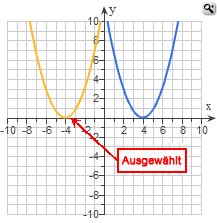
 :
:
Wenn du die Form oder Lage einer Normalparabel, einer Parabel 3. Ordnung oder des Graphen einer Logarithmus-, Exponential-, Sinus- oder Kosinusfunktion verändern möchtest, kannst du dazu Schieberegler, Textfelder und Ankreuzfelder nutzen.
Wähle zunächst das Objekt, dessen Form/Lage verändert werden soll, aus. Die Schieberegler, Textfelder und Ankreuzfelder für die Funktion werden neben dem Gitternetz der Zeichnung angezeigt.
Lege die gewünschten Werte mit den Schiebereglern fest. Beispiel:
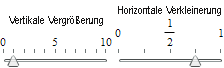
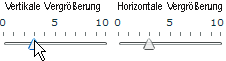
Oder gib sie in die Textfelder ein. Beispiel:
